1、首先打开黑莓自带的浏览器。可以打开一个网页试试。
2、如果是全触屏设备(没实体键盘)的话可以用两只手指同时从屏幕底部向上滑动,即可呼出键盘。如果是实体键盘的话此部可跳过。
3、按下W键,可以呼出标签栏,就是左边的那块标签菜单板块。
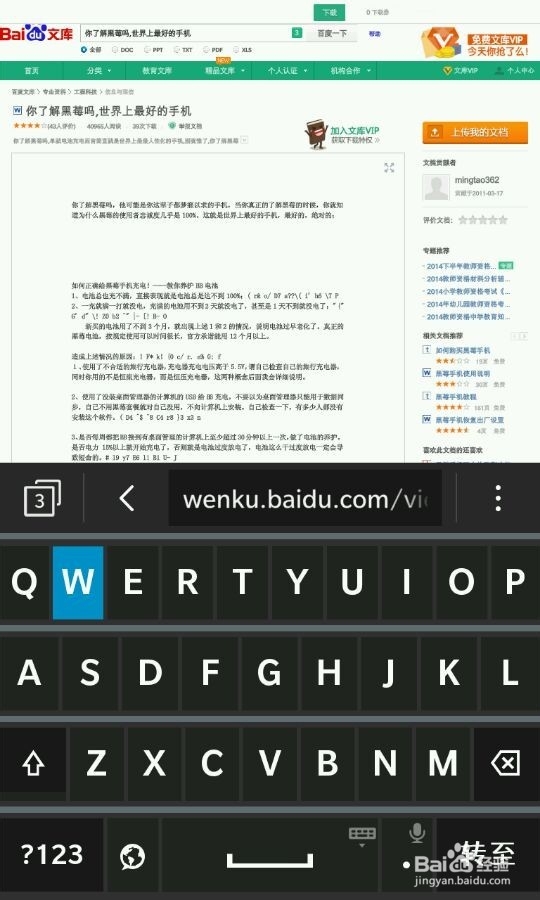
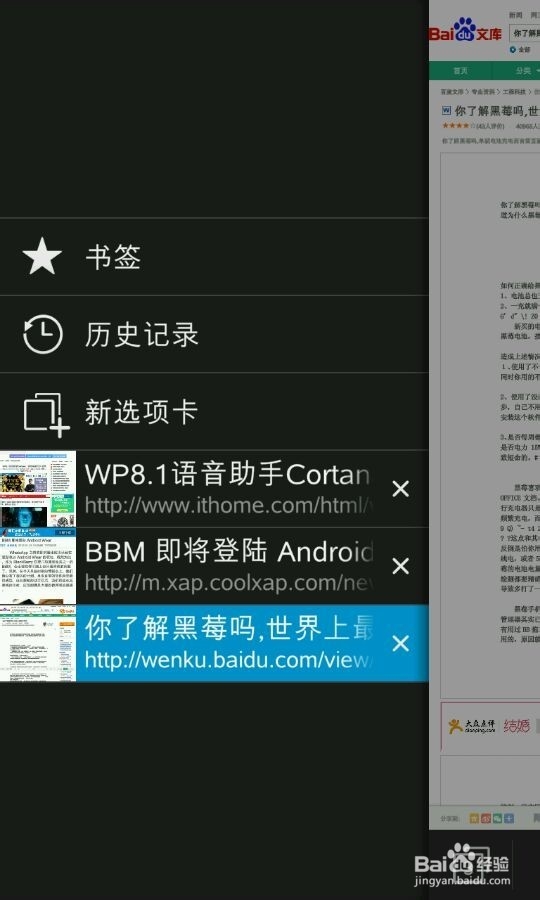
4、R键,呼出自带网页阅读器,将网页自动整理成适合阅读的页面,可以使用大字体或者小字体(目测可以放大到一个字一个屏幕那么大。。),部分网页不能使用自带阅读器进行浏览(比如浏览视频网站之类的)。
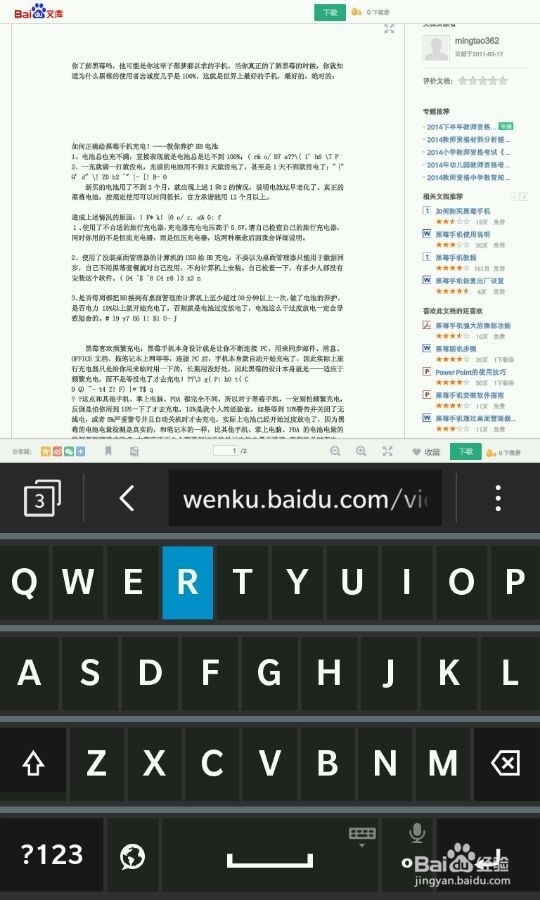
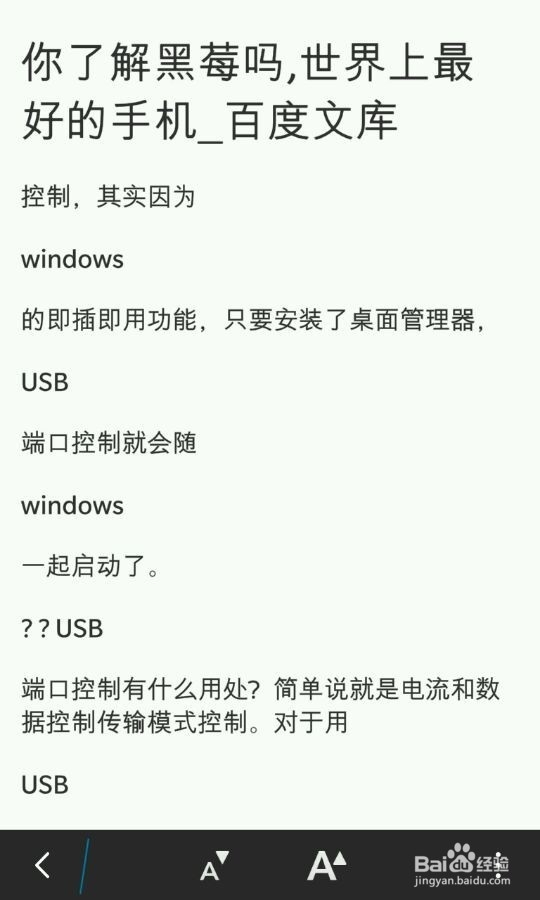
5、T键,回到页面顶部("T"代表了"Top"),对于没有自带回顶部按键的网页很方便。

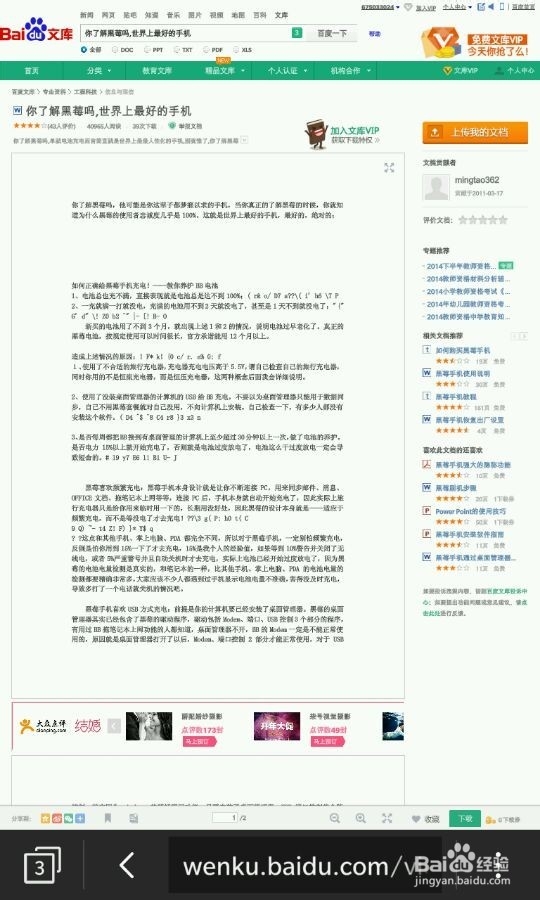
6、U键,输入地址栏("U"应该代表了"URL路径"的意思吧)
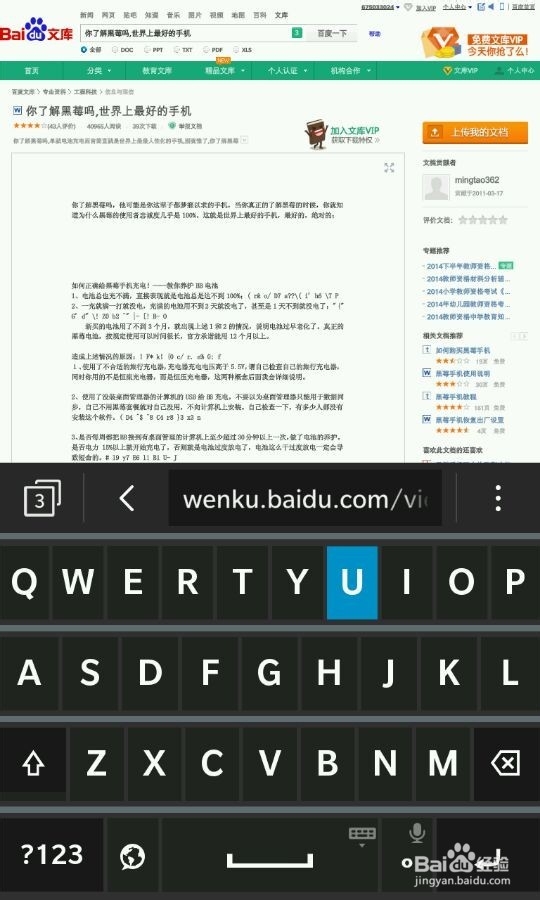
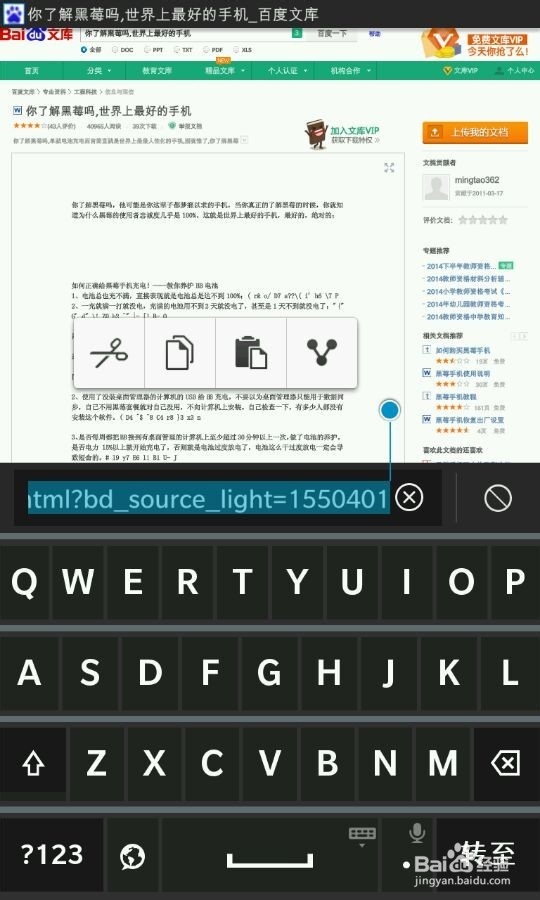
7、I键,页面放大("I"代表了"zoom in")
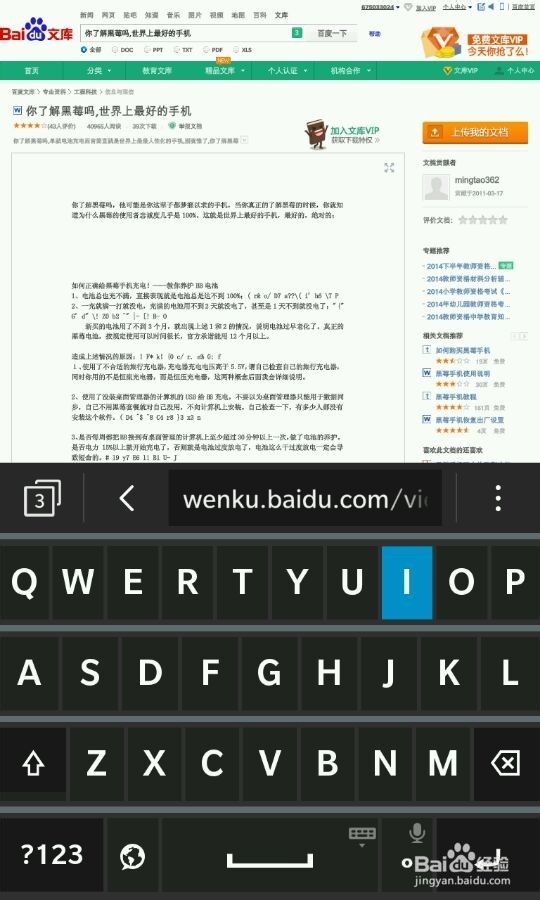
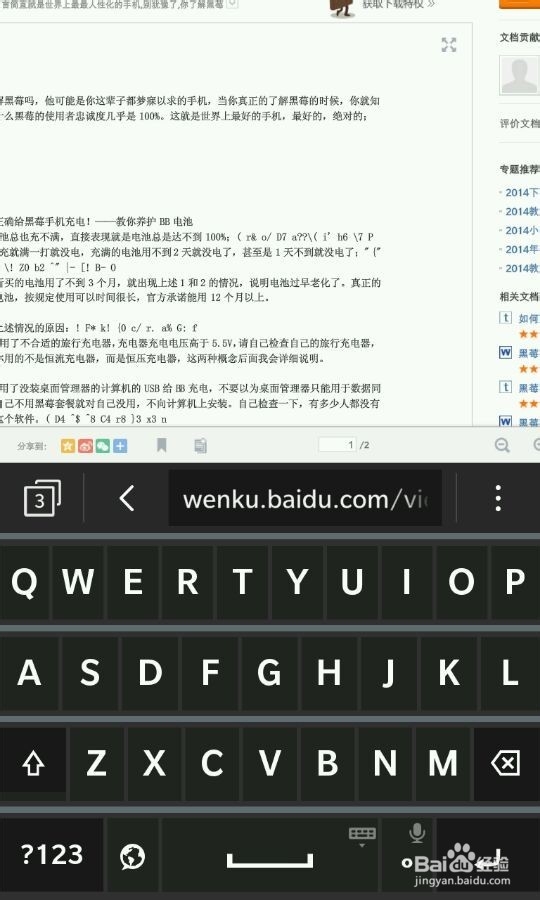
8、O键,页面缩小("O"代表"zoom out")
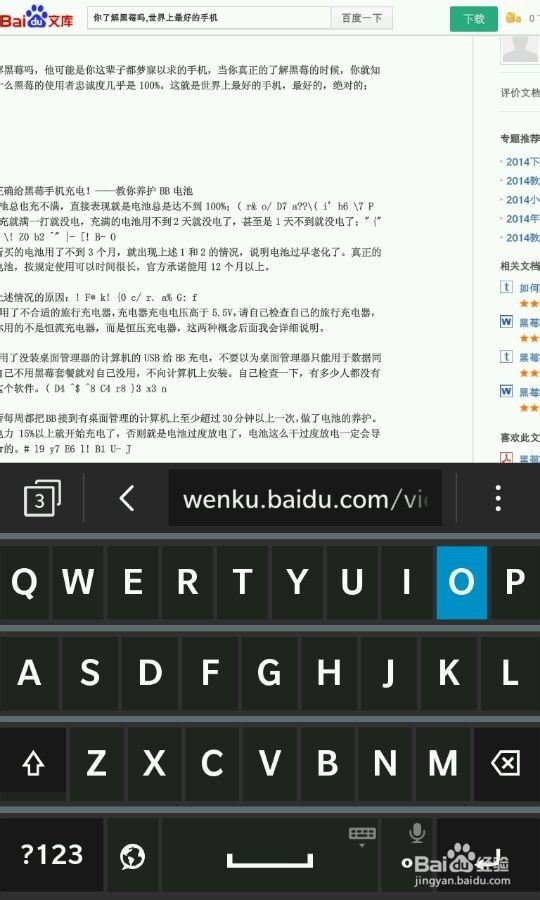
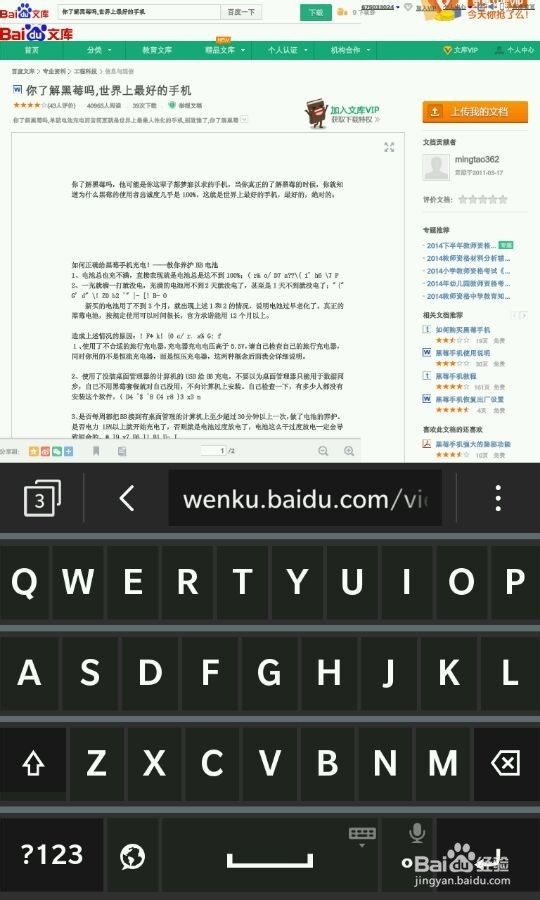
9、S键,在页面上查找关键字("S"代表"search",此功能在自带阅读器也可使用)
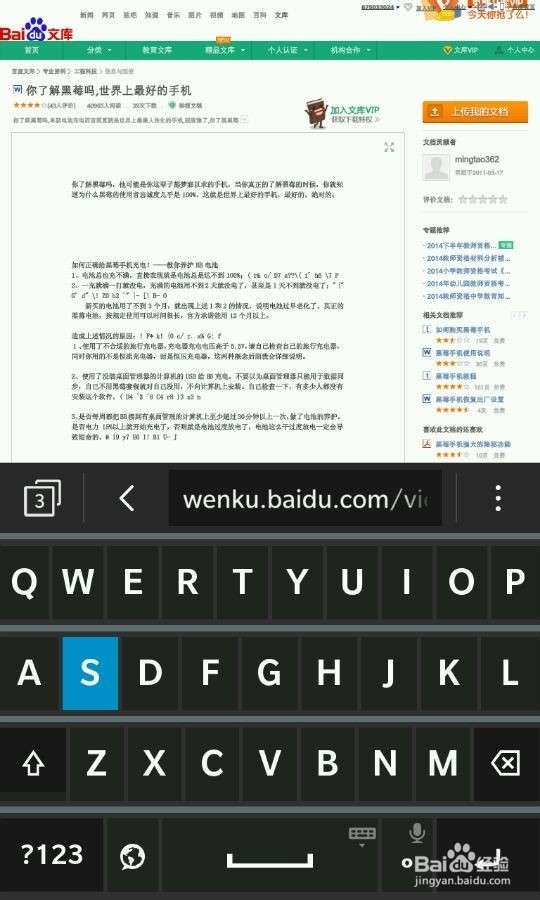
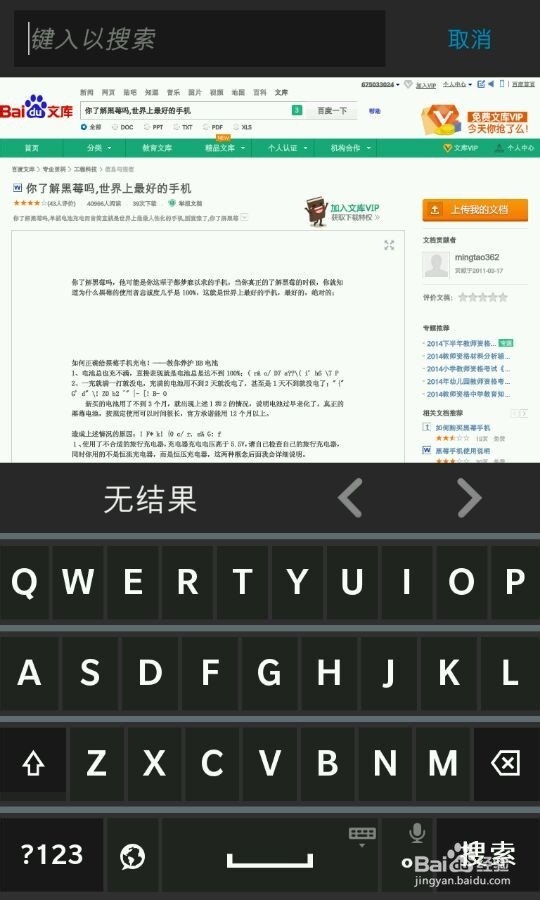
10、H键,历史记录(“H”代表“history”,这个发帖吧时图被吞了。。)
11、K键,打开书签(也就是收藏夹)
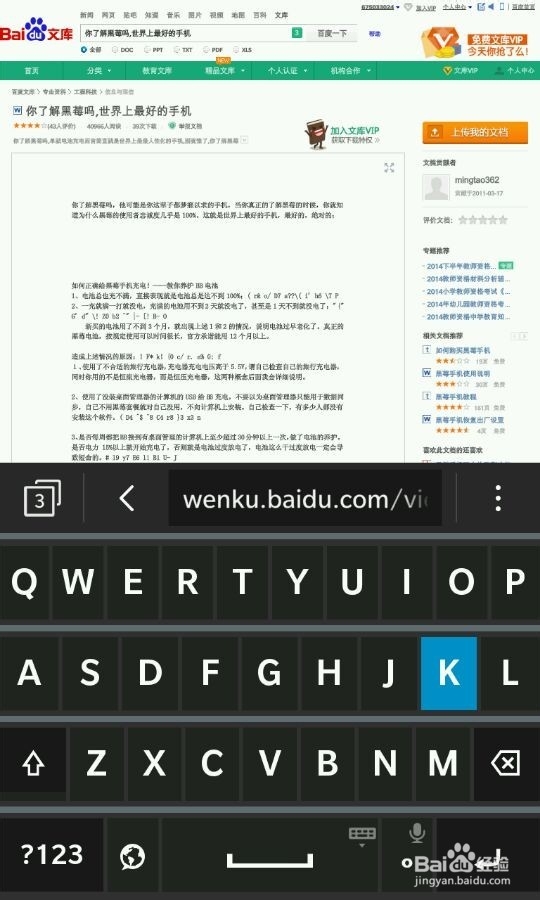
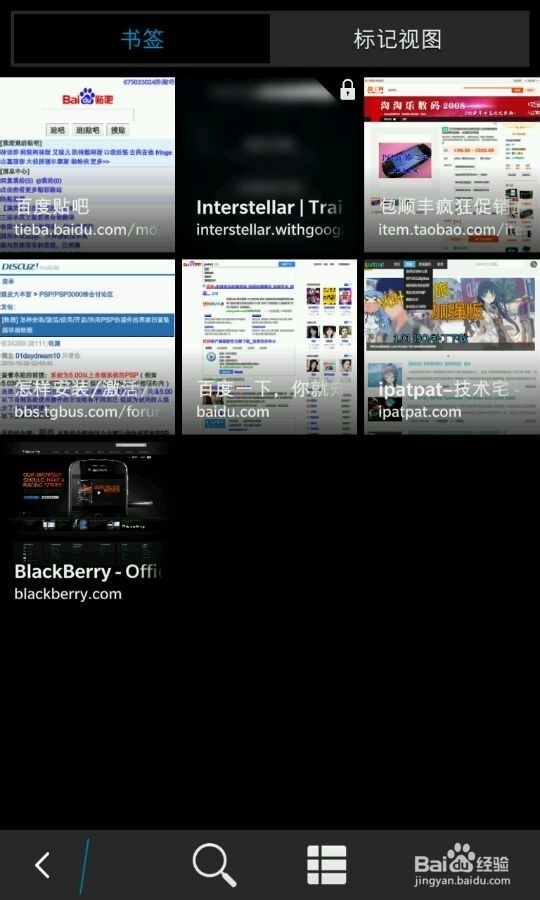
12、L键,试过多次后应该是“重新加载该页面”(刷新)
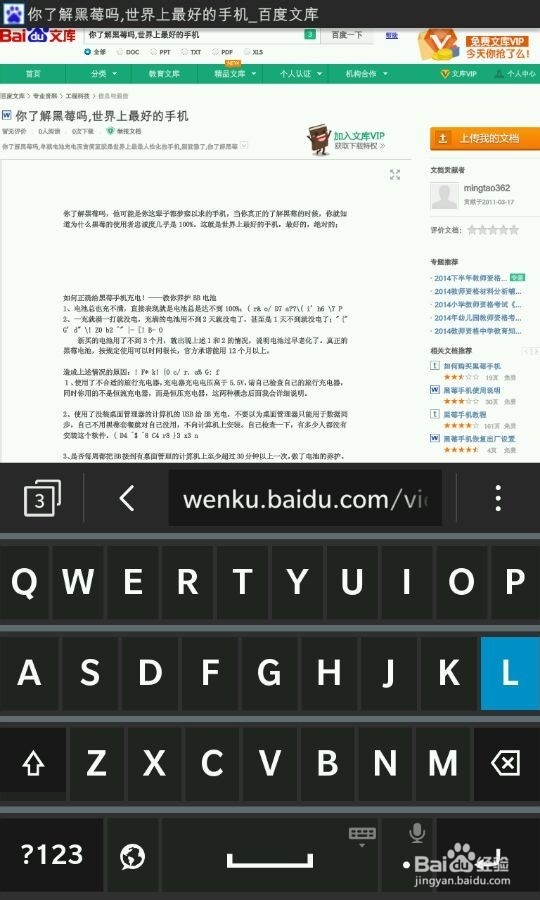
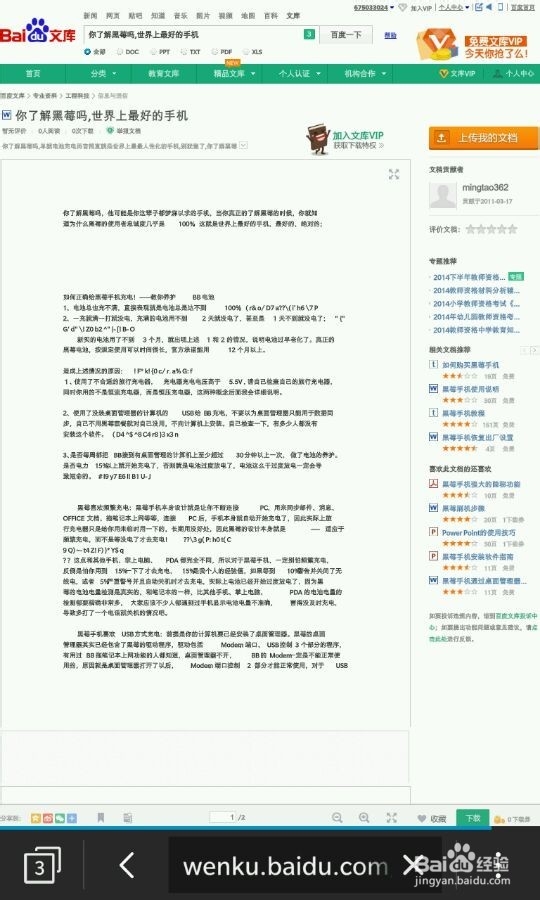
13、G键,关闭改页面到空白标签(也就是所谓的关闭网页)
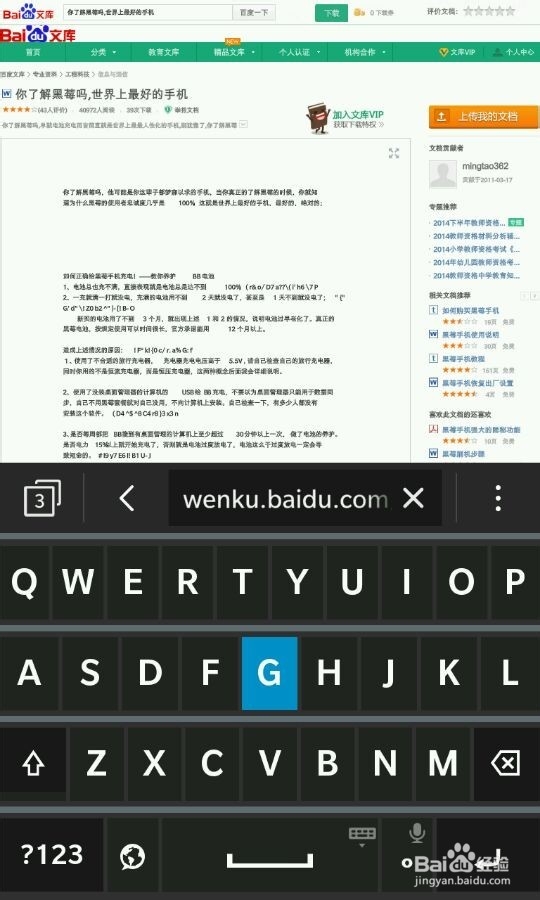

14、B键,直接到页面最底部
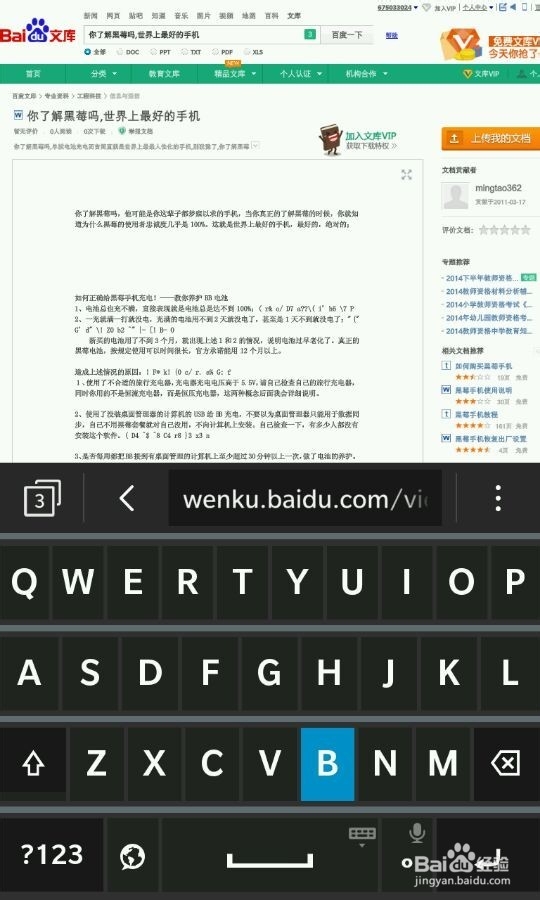
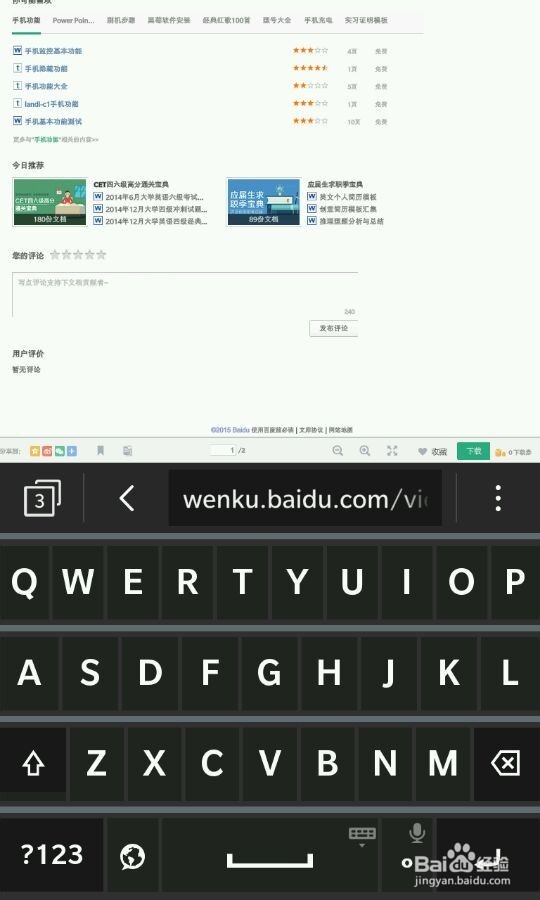
15、N键,试过多次后认为同G键一样是关闭本页面网站。(在最新10.3.2系统中已确定取消了次按键功能,可能原因是重复了G键功能,可以再10.3.1或之前的系统使用该功能。)
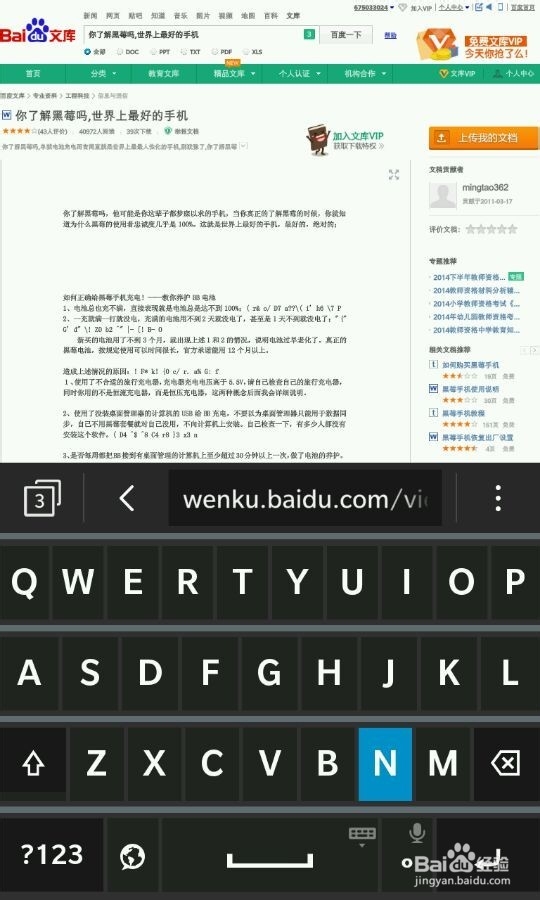
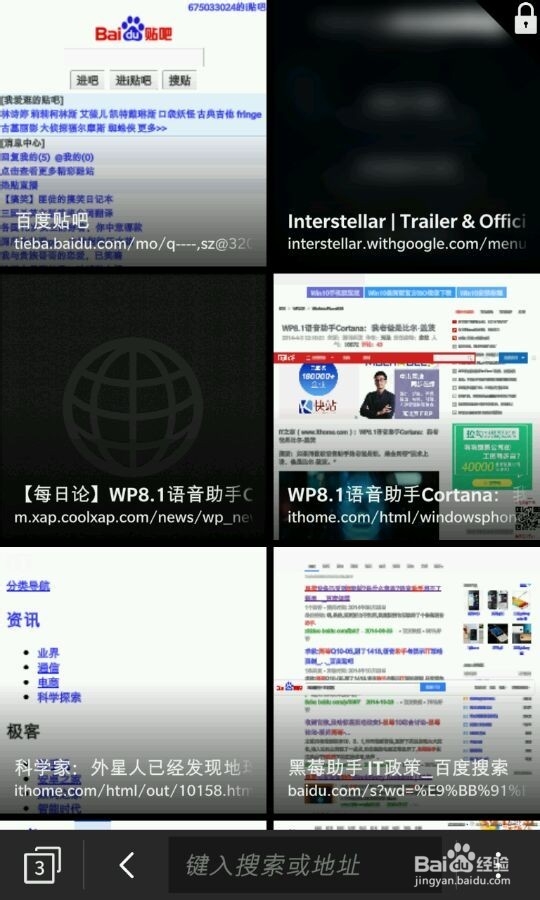
16、 其他按键到目前为止没有别的功能了,也许以后推动的系统还会有对浏览器功能的更新。
17、 最后,我还是希望黑莓能够在接下来的日子重新站起来,对于如今盛行的ios系统和Android系统恝依在绌来说,黑莓确实被逼到绝路了,黑莓10系统如果在11年就推出的话,黑莓现在的处境也不会如此落魄,也许还能够四分天下(ios、Android、BlackBerry 10 、Windows 10 Mobile)。希望黑莓加油,不要离开我们这些黑莓用户。
